การ์ด TF คืออะไร (และแตกต่างจากการ์ด SD อย่างไร)

การ์ด TF คือการ์ดหน่วยความจำที่ใช้ในการจัดเก็บข้อมูล มีการเปรียบเทียบกับการ์ด SD ที่หลายคนสงสัยเกี่ยวกับความแตกต่างของทั้งสองประเภทนี้

[https://stock.adobe.com/images/businessman-using-computer-laptop-with-triangle-caution-warning-sing-for-notification-error-and-maintenance-concept/510612444?prev_url=detail]
คุณมีปัญหาในการโหลดหน้าเว็บในเบราว์เซอร์ของคุณหรือไม่? หากเป็นเช่นนั้น หน้าเว็บของคุณอาจล่มหรืออุปกรณ์ของคุณอาจมีปัญหาในการขัดขวางการเข้าถึงของคุณ เราจะพิจารณาแนวทางที่เป็นไปได้ในการแก้ไขปัญหา เพื่อให้คุณสามารถเข้าถึงไซต์โปรดของคุณได้
สาเหตุที่พบบ่อยที่สุดของปัญหา ได้แก่ หน้าเว็บหยุดทำงาน การเชื่อมต่ออินเทอร์เน็ตผิดพลาด DNS ขัดข้อง และอื่นๆ คุณจะได้เรียนรู้วิธีแก้ไของค์ประกอบเหล่านี้ทั้งหมดบนเครื่องของคุณ
ตรวจสอบคำแนะนำเฉพาะของเราสำหรับข้อผิดพลาดเฉพาะของหน้าเว็บของคุณ
หากเบราว์เซอร์ของคุณแสดงหมายเลขข้อผิดพลาดเฉพาะเมื่อคุณโหลดหน้าเว็บ โปรดดูคำแนะนำเฉพาะสำหรับข้อผิดพลาดนั้นเพื่อเรียนรู้วิธีแก้ไขปัญหา
ข้อผิดพลาดทั่วไปที่คุณอาจพบในเว็บเบราว์เซอร์ ได้แก่:
หากเบราว์เซอร์ของคุณไม่แสดงหมายเลขข้อผิดพลาด ให้อ่านต่อเพื่อเรียนรู้การแก้ไขอื่นๆ
ตรวจสอบให้แน่ใจว่าการเชื่อมต่ออินเทอร์เน็ตของคุณใช้งานได้
ไม่ต้องบอกว่าคุณต้องเชื่อมต่ออินเทอร์เน็ตเพื่อโหลดหน้าเว็บ การเชื่อมต่อเครือข่ายของคุณอาจประสบปัญหา ทำให้ไม่สามารถโหลดหน้าเว็บได้
คุณสามารถตรวจสอบสถานะการเชื่อมต่อของคุณได้โดยเปิดเว็บเบราว์เซอร์บน อุปกรณ์ของคุณและเปิดไซต์ เช่นGoogleหรือBing หากไซต์ของคุณโหลด แสดงว่าอินเทอร์เน็ตของคุณใช้งานได้
หากไซต์ของคุณไม่โหลด แสดงว่าการเชื่อมต่อของคุณมีปัญหา ในกรณีนี้ ให้ลองแก้ไขปัญหาเหล่านั้นด้วยตัวเองหรือขอความช่วยเหลือจากบริษัทอินเทอร์เน็ตของคุณ
ตรวจสอบว่าหน้าเว็บล่มหรือไม่
หน้าเว็บที่คุณพยายามเข้าถึงอาจหยุดทำงาน ทำให้เบราว์เซอร์ของคุณไม่โหลดหน้าเว็บ เป็นเรื่องปกติที่ปัญหาเช่นนี้จะเกิดขึ้น
คุณสามารถตรวจสอบว่าไซต์ของคุณหยุดทำงานหรือไม่โดยใช้เครื่องมือออนไลน์เช่นDownForEveryoneOrJustMe เปิดไซต์นี้ในเว็บเบราว์เซอร์ของคุณ ป้อนลิงก์ของหน้าเว็บของคุณ แล้วไซต์จะแจ้งให้คุณทราบว่าหน้าของคุณขึ้นหรือลง
หากหน้าเว็บของคุณล่ม คุณจะไม่สามารถทำอะไรได้นอกจากรอให้ผู้ดูแลเว็บไซต์แก้ไขปัญหาและนำหน้ากลับขึ้นมาใหม่
รีสตาร์ทคอมพิวเตอร์ของคุณ
ปัญหาเล็กๆ น้อยๆ ของคอมพิวเตอร์อาจรบกวนการทำงานของเว็บเบราว์เซอร์ ทำให้ไม่สามารถโหลดหน้าเว็บได้ ในกรณีนี้ คุณสามารถให้คอมพิวเตอร์รีบูตและแก้ไขปัญหาของคุณได้
รีสตาร์ทพีซี Microsoft Windows
รีสตาร์ท Mac
เมื่อเปิดคอมพิวเตอร์ ให้เปิดเว็บเบราว์เซอร์และเปิดหน้าเว็บ
ใช้เบราว์เซอร์อื่น
เหตุผลหนึ่งที่หน้าเว็บของคุณไม่โหลดคือเบราว์เซอร์ของคุณมีปัญหาบางอย่าง ปัญหาเกี่ยวกับเบราว์เซอร์เหล่านี้สามารถป้องกันการเข้าถึงไซต์ต่างๆ ของคุณ ไม่ใช่แค่หน้าใดหน้าหนึ่ง
ในกรณีนั้นให้ใช้เบราว์เซอร์อื่นบนคอมพิวเตอร์ของคุณและดูว่าไซต์ของคุณโหลดหรือไม่ ตัวอย่างเช่น หากคุณใช้ Google Chrome อยู่ ให้เปลี่ยนไปใช้ Mozilla Firefox แล้วลองโหลดไซต์ของคุณ
หากไซต์ของคุณโหลดในเบราว์เซอร์อื่น แสดงว่าเบราว์เซอร์ก่อนหน้าของคุณมีปัญหา คุณสามารถลองแก้ไขปัญหาได้โดยการรีเซ็ตหรือติดตั้งเบราว์เซอร์ของคุณใหม่
ตรวจสอบส่วนขยายของเว็บเบราว์เซอร์ของคุณ
ส่วนขยายของเบราว์เซอร์บางครั้งส่งผลต่อเซสชันการท่องเว็บของคุณ ทำให้หน้าเว็บบางหน้าไม่เปิดขึ้น ปัญหาของคุณอาจเป็นผลมาจากส่วนเสริมของเบราว์เซอร์ที่ผิดพลาด
คุณสามารถตรวจสอบได้โดยการปิดหรือลบส่วนขยายของคุณ และดูว่าหน้าเว็บของคุณโหลดหรือไม่
ปิดใช้งานหรือลบส่วนขยายใน Chrome
ปิดใช้งานหรือลบ Add-on ใน Firefox
เปลี่ยนเซิร์ฟเวอร์ DNS ของคุณ
เซิร์ฟเวอร์ DNS ของคุณช่วยให้เบราว์เซอร์ของคุณแปลชื่อโดเมนเป็นที่อยู่ IP คุณอาจประสบปัญหาในการโหลดหน้าเว็บหากเซิร์ฟเวอร์ DNS ของคุณไม่ทำงาน
ในกรณีนี้ คุณสามารถใช้เซิร์ฟเวอร์ DNS สำรองเพื่อแก้ไขปัญหาของคุณได้
เปลี่ยน DNS บน Windows
เปลี่ยน DNS บน Mac
ใช้ VPN
เหตุผลหนึ่งที่หน้าเว็บไม่โหลดคือผู้ให้บริการอินเทอร์เน็ตบล็อกไซต์ของคุณ มีหลายเหตุผลที่ ISP จะทำเช่นนั้น
โชคดีที่คุณสามารถหลีกเลี่ยงสิ่งนั้นได้โดยใช้VPNบนอุปกรณ์ของคุณ VPN ส่งข้อมูลของคุณผ่านเซิร์ฟเวอร์กลาง ทำให้คุณสามารถข้ามข้อจำกัดของ ISP ได้ คุณเพียงแค่เปิดแอป VPN ของคุณสลับเปิดใช้บริการ และคุณก็พร้อมที่จะเข้าถึงหน้าเว็บของคุณ
ดูเวอร์ชันแคชของหน้าเว็บของคุณ
บริการต่างๆ เช่น Google และ Wayback Machine แคชหน้าเว็บของคุณ ทำให้คุณสามารถดูหน้าเว็บเวอร์ชันเก่าได้ทุกเมื่อที่ต้องการ ซึ่งช่วยให้คุณเข้าถึงหน้าเว็บที่ไม่สามารถเข้าถึงได้ในขณะนี้
โดยปกติแล้ว Google จะมีเฉพาะสำเนาล่าสุดของหน้าเว็บของคุณ ในขณะที่ Wayback Machine สามารถทำได้นานถึงหลายปีในประวัติศาสตร์เพื่อให้คุณเห็นหน้าเว็บของคุณ
ใช้ Google เพื่อดูเวอร์ชันแคชของหน้าของคุณ
ใช้ Wayback Machine เพื่อเข้าถึงเวอร์ชันแคชของเพจ
หาก Google ไม่มีสำเนาหน้าเว็บของคุณที่บันทึกไว้ ให้ใช้ Wayback Machine ดังนี้:
การแก้ไขปัญหาการเข้าไม่ถึงหน้าเว็บ
หน้าเว็บอาจไม่โหลดด้วยเหตุผลหลายประการในเว็บเบราว์เซอร์ของคุณ เมื่อคุณแก้ไขสาเหตุทั่วไป เช่น การเชื่อมต่ออินเทอร์เน็ตผิดพลาดและส่วนขยายที่มีปัญหา หน้าเว็บของคุณจะเริ่มโหลดตามที่ควรจะเป็น
เราหวังว่าคำแนะนำจะช่วยให้คุณสามารถเข้าถึงหน้าโปรดของคุณบนเวิลด์ไวด์เว็บได้
เป็ดเป็ดGo
DuckDuckGo ไม่มีหน้าแคชของตัวเอง แต่สามารถให้ผลลัพธ์แคชของ Google ได้ หากคุณใช้ทางลัด !cahce bang ของเครื่องมือค้นหาพร้อมกับ URL ของเว็บไซต์ พิมพ์ "!cache www.website.com" ลงในช่องค้นหาเพื่อดูหน้าเว็บเวอร์ชันแคชของ Google ทันที
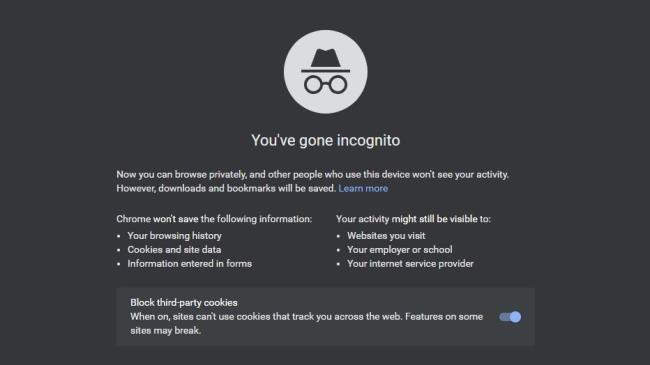
หากต้องการตรวจสอบว่าปัญหาเกิดขึ้นกับเบราว์เซอร์ของคุณหรือพีซีโดยรวม ให้เปิดเบราว์เซอร์สำรองแล้วลองไปที่ไซต์ (เช่น หากคุณใช้ Chrome เป็นประจำ ให้ลองโหลดไซต์ใน Firefox หรือ Edge) คุณยังสามารถลองใช้หน้าต่างเรียกดูแบบส่วนตัว ซึ่งจะโหลดไซต์โดยไม่ต้องใช้คุกกี้ที่ใช้ในการจัดเก็บข้อมูลการเข้าสู่ระบบและติดตามคุณทั่วทั้งเว็บ
หากไซต์โหลดอย่างถูกต้องในสถานการณ์เหล่านั้น คุณรู้ว่าคุณต้องเจาะลึกการตั้งค่าเบราว์เซอร์ของคุณเพื่อให้สามารถล้างแคชและลบคุกกี้ที่อาจทำให้เกิดปัญหาได้ หากไซต์ไม่โหลดในเบราว์เซอร์อื่น ปัญหาน่าจะอยู่ที่อื่นในเครื่องของคุณ
การ์ด TF คือการ์ดหน่วยความจำที่ใช้ในการจัดเก็บข้อมูล มีการเปรียบเทียบกับการ์ด SD ที่หลายคนสงสัยเกี่ยวกับความแตกต่างของทั้งสองประเภทนี้
เมื่อคุณโพสต์บางอย่างบน Facebook คุณอาจสงสัยว่าใครแชร์โพสต์นั้น นี่คือวิธีดูว่าใครแชร์โพสต์ Facebook ของคุณ.
เรียนรู้วิธีตั้งค่า <strong>จอภาพคู่</strong> ใน Windows เพื่อเพิ่มประสิทธิภาพการทำงานแบบมัลติทาสกิ้งและสร้างพื้นที่ทำงานที่มีประสิทธิภาพมากขึ้น
เรียนรู้วิธีเปิดหรือแตกไฟล์ RAR บน Windows และ Mac ด้วยเครื่องมือที่มีประสิทธิภาพและฟรี พร้อมเคล็ดลับในการใช้งาน
คำแนะนำในการกำจัด Yahoo Search เป็นเครื่องมือค้นหาเริ่มต้นใน Chrome โดยใช้วิธีที่ง่ายและมีประสิทธิภาพ
ไม่สำคัญว่ารหัสผ่านของคุณจะมีความยาว 32 อักขระ เป็นตัวอักษรและตัวเลข และจะใช้เวลาหลายปีในการถอดรหัส—มันไม่ปลอดภัย ตามความเป็นจริงแล้ว อะไรก็ตามที่สัมผัสกับอินเทอร์เน็ตนั้นไม่ปลอดภัย
เป็นที่เข้าใจกันดีว่าต้องการหยุดพักจากโซเชียลมีเดีย หากปล่อยไว้โดยไม่ตรวจสอบ การใช้โซเชียลมีเดียอาจกลายเป็นการดูดเวลาไม่รู้จบ
Windows มีการตั้งค่ามากมายที่สามารถกำหนดค่าเพื่อปรับวิธีการทำงานของ Windows อย่างไรก็ตาม การปรับการตั้งค่าเหล่านี้ไม่ใช่วิธีที่ง่ายที่สุด
สตรีมมิ่ง Roku เป็นหนึ่งในตัวเลือกที่หลากหลายที่สุดสำหรับการสตรีมความบันเทิง ช่วยให้คุณเข้าถึงบริการโปรดของคุณ เช่น Apple TV และ HBO Max หรือแม้แต่ใช้การจำลองหน้าจอเพื่อเล่นเนื้อหาจากโทรศัพท์ของคุณ
Zoom เป็นแอปการประชุมผ่านวิดีโอที่หลาย ๆ คนเลือกใช้ เหตุผลที่ผู้คนเลือกใช้ผ่าน Skype หรือไคลเอนต์อื่นๆ ก็คือการที่ Zoom นั้นใช้งานง่าย และส่วนใหญ่ก็ทำงานเหมือนเครื่องจักร
เอฟเฟ็กต์สาดสีเป็นเอฟเฟ็กต์ภาพถ่ายสุดเจ๋งที่รูปภาพจะถูกแปลงเป็นขาวดำก่อน จากนั้นจึงเพิ่มสีกลับไปที่บางส่วนของรูปภาพ วิธีนี้ใช้ได้ดีกับภาพที่มีสีสว่างมาก เพราะจะดูน่าทึ่งมากขึ้นเมื่อภาพที่เหลือถูกแปลงเป็นขาวดำและรายการหนึ่งยังคงเป็นสี
แล็ปท็อปที่มีจอแสดงผลแบบสัมผัสใช้งานได้สะดวกและง่ายดาย อินพุตแบบสัมผัสช่วยให้นำทางได้เร็วขึ้นและปรับแต่งคอมพิวเตอร์ของคุณสำหรับคุณสมบัติและแอพที่เน้นหน้าจอสัมผัส
ไฟล์วิดีโอ MP4 ใช้กันอย่างแพร่หลายสำหรับวิดีโอ หากคุณแก้ไขวิดีโอใน Adobe Premiere Pro เสร็จแล้ว คุณอาจต้องการส่งออกในรูปแบบนี้
คุณสามารถใช้ Facebook เพื่อติดต่อกับเพื่อนๆ ซื้อหรือขายสินค้า เข้าร่วมกลุ่มแฟนคลับ และอื่นๆ อีกมากมาย แต่ปัญหาเกิดขึ้นเมื่อคุณถูกเพิ่มเข้ากลุ่มโดยบุคคลอื่น โดยเฉพาะอย่างยิ่งหากกลุ่มนั้นออกแบบมาเพื่อสแปมคุณหรือขายบางอย่างให้คุณ
Discord กลายเป็นหนึ่งในแอพสื่อสารที่ได้รับความนิยมมากที่สุดในโลกและเป็นทางเลือกที่ยอดเยี่ยมนอกเหนือจาก Whatsapp และ Snapchat ได้รับการพัฒนาสำหรับนักเล่นเกม แต่กลายเป็นศูนย์กลางหลักที่ชุมชนต่างๆ มากมายรวมตัวกัน
ตอนนี้หลายคนใช้ Discord เพื่อเชื่อมต่อกับเพื่อนเกมเมอร์และเพื่อการสื่อสารส่วนตัวและธุรกิจ เพื่อหลีกเลี่ยงความสับสนหรือการปะปนกันโดยไม่ตั้งใจ คุณสามารถสร้างเซิร์ฟเวอร์แยกต่างหากสำหรับกลุ่มคนต่างๆ
เพื่อให้ได้ประโยชน์สูงสุดจากอุปกรณ์ Roku คุณจะต้องเพิ่มช่องสัญญาณ ช่องเป็นแหล่งความบันเทิงบน Roku ของคุณ และคุณสามารถเพิ่มช่องได้มากเท่าที่คุณต้องการในอุปกรณ์ Roku
Netflix ใช้งานได้ทุกที่ในโลก ยกเว้นในบางแห่ง เช่น จีนและเกาหลีเหนือ อย่างไรก็ตาม มีเนื้อหา Netflix จำนวนมากที่ถูกจำกัดตามประเทศที่คุณอาศัยอยู่
การมีบัญชีบนเครือข่ายโซเชียลมีเดียหลายเครือข่ายเป็นสิ่งจำเป็นในการเป็นผู้มีอิทธิพลทางโซเชียลมีเดียที่ประสบความสำเร็จ การจัดการหลายบัญชีอาจใช้เวลาและความพยายามมาก
Procreate สำหรับ iOS มีคุณสมบัติมากมายสำหรับการสร้างผลงานศิลปะที่ยอดเยี่ยม แข่งขันกับโปรแกรมแก้ไขกราฟิกที่ดีที่สุดบางตัวที่มีอยู่ คุณลักษณะที่มีประโยชน์อย่างหนึ่งสำหรับศิลปินใน Procreate คือความสามารถในการใช้แบบอักษร
เรียนรู้เกี่ยวกับสถานการณ์ที่คุณอาจได้รับข้อความ “บุคคลนี้ไม่พร้อมใช้งานบน Messenger” และวิธีการแก้ไขกับคำแนะนำที่มีประโยชน์สำหรับผู้ใช้งาน Messenger
ต้องการเพิ่มหรือลบแอพออกจาก Secure Folder บนโทรศัพท์ Samsung Galaxy หรือไม่ นี่คือวิธีการทำและสิ่งที่เกิดขึ้นจากการทำเช่นนั้น
ไม่รู้วิธีปิดเสียงตัวเองในแอพ Zoom? ค้นหาคำตอบในโพสต์นี้ซึ่งเราจะบอกวิธีปิดเสียงและเปิดเสียงในแอป Zoom บน Android และ iPhone
รู้วิธีกู้คืนบัญชี Facebook ที่ถูกลบแม้หลังจาก 30 วัน อีกทั้งยังให้คำแนะนำในการเปิดใช้งานบัญชี Facebook ของคุณอีกครั้งหากคุณปิดใช้งาน
เรียนรู้วิธีแชร์เพลย์ลิสต์ Spotify ของคุณกับเพื่อน ๆ ผ่านหลายแพลตฟอร์ม อ่านบทความเพื่อหาเคล็ดลับที่มีประโยชน์
AR Zone เป็นแอพเนทีฟที่ช่วยให้ผู้ใช้ Samsung สนุกกับความจริงเสริม ประกอบด้วยฟีเจอร์มากมาย เช่น AR Emoji, AR Doodle และการวัดขนาด
คุณสามารถดูโปรไฟล์ Instagram ส่วนตัวได้โดยไม่ต้องมีการตรวจสอบโดยมนุษย์ เคล็ดลับและเครื่องมือที่เป็นประโยชน์สำหรับการเข้าถึงบัญชีส่วนตัวของ Instagram 2023
การ์ด TF คือการ์ดหน่วยความจำที่ใช้ในการจัดเก็บข้อมูล มีการเปรียบเทียบกับการ์ด SD ที่หลายคนสงสัยเกี่ยวกับความแตกต่างของทั้งสองประเภทนี้
สงสัยว่า Secure Folder บนโทรศัพท์ Samsung ของคุณอยู่ที่ไหน? ลองดูวิธีต่างๆ ในการเข้าถึง Secure Folder บนโทรศัพท์ Samsung Galaxy
การประชุมทางวิดีโอและการใช้ Zoom Breakout Rooms ถือเป็นวิธีการที่สร้างสรรค์สำหรับการประชุมและการทำงานร่วมกันที่มีประสิทธิภาพ.






















![วิธีกู้คืนบัญชี Facebook ที่ถูกลบ [2021] วิธีกู้คืนบัญชี Facebook ที่ถูกลบ [2021]](https://cloudo3.com/resources4/images1/image-9184-1109092622398.png)




